아이패드 비밀번호 해제 방법

아이패드 비밀번호 해제 방법 알아보기 아이패드 비밀번호를 해제하는 방법은 여러 가지가 있습니다. 비밀번호를 잊어버린 경우에도 아이패드에 접근할 수 있는 방법이 있습니다. 아래에서는 다양한 아이패드 비밀번호 해제 방법에 대해 알아보겠습니다.



1. 아이클라우드를 이용한 원격 잠금 해제
아이클라우드는 애플 디바이스를 관리하고 찾는 데 사용되는 서비스입니다. 아이클라우드를 통해 원격으로 아이패드의 잠금을 해제할 수 있습니다. 이를 위해서는 다음 단계를 따릅니다.
- 다른 기기나 컴퓨터에서 웹 브라우저를 열고 아이클라우드 웹사이트에 로그인합니다.
- 아이클라우드 대시보드에서 '모든 디바이스'를 선택합니다.
- 해제하려는 아이패드를 선택하고 '장치 지우기'를 클릭합니다.
- 비밀번호를 입력하고 장치를 지우면, 해당 아이패드의 비밀번호가 해제됩니다.
2. iTunes를 이용한 복원
iTunes를 이용하여 아이패드를 복원하면 비밀번호가 해제될 수 있습니다. 아이패드를 복원하는 방법은 다음과 같습니다.
- 컴퓨터에 iTunes를 설치하고 실행합니다.
- 아이패드를 컴퓨터에 연결하고 '복원'을 선택합니다.
- iTunes가 아이패드를 감지하면 '아이패드 복원' 옵션을 선택합니다.
- 아이패드가 초기화되고 최신 iOS 버전이 설치됩니다. 이 과정에서 모든 데이터가 삭제되므로 백업된 데이터가 있어야 합니다.
3. 복구 모드를 이용한 복원
복구 모드를 이용하여 아이패드를 복원하는 것도 비밀번호를 해제하는 방법 중 하나입니다. 복구 모드를 사용하는 방법은 다음과 같습니다.
- 아이폰의 볼륨 업 버튼을 누르고 빠르게 놓은 후 볼륨 다운 버튼을 누르고 놓습니다.
- 그 다음에는 사이드 버튼을 눌러서 계속 누르고 있는 상태로 아이폰을 연결합니다.
- iTunes에서 "해당 장치를 복원해야 합니다. iTunes가 이 iPhone에 연결되어 있는지 확인하십시오"라는 메시지가 나타나면 "복원"을 선택합니다.



관련 링크
아이클라우드를 이용한 아이패드 비밀번호 해제 방법 안내
자주 묻는 질문 (FAQs)
1. 아이패드 비밀번호를 잊어버렸을 때 어떻게 해야 하나요?
아이클라우드를 통한 원격 잠금 해제나 iTunes를 이용한 복원 등의 방법을 사용하여 아이패드 비밀번호를 재설정할 수 있습니다.
2. 아이클라우드를 통한 원격 잠금 해제는 어떻게 작동하나요?
아이클라우드를 통해 원격 잠금 해제를 하면 해당 아이패드의 모든 데이터가 삭제되고 비밀번호가 초기화됩니다.
3. 복구 모드를 이용한 아이패드 복원 시 주의할 점은 무엇인가요?
복구 모드를 이용한 아이패드 복원은 모든 데이터가 삭제되므로 미리 백업을 해두는 것이 좋습니다. 또한 복구 모드를 사용할 때 정확한 단계를 따라야 하며, 특히 사이드 버튼을 정확히 누르는 것이 중요합니다.





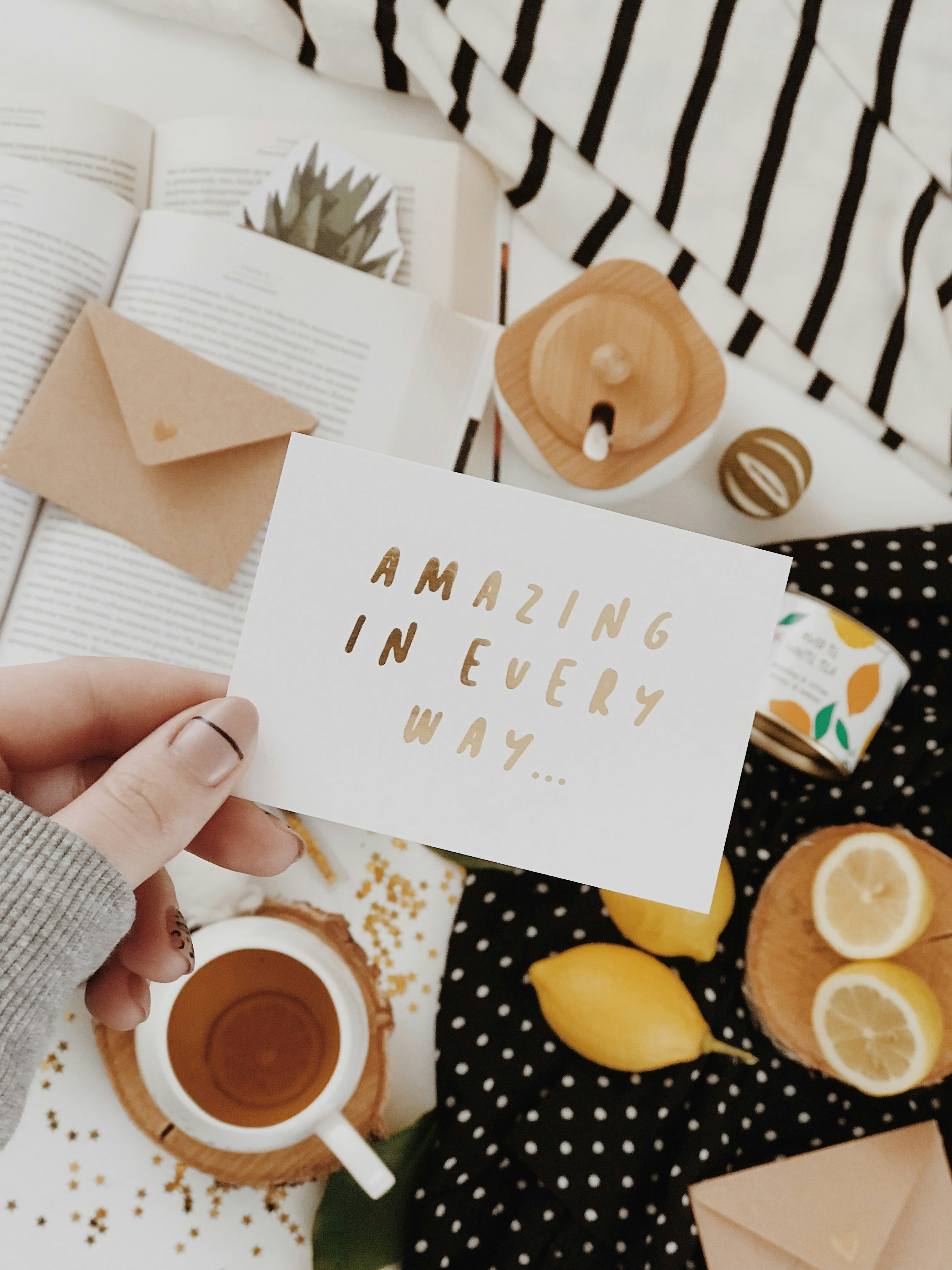











댓글